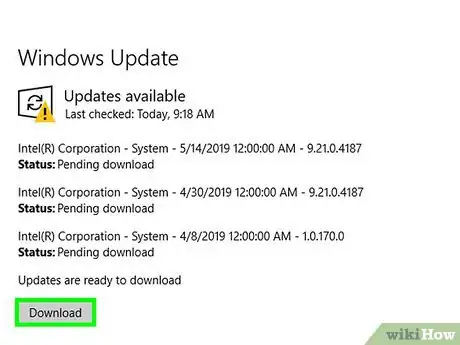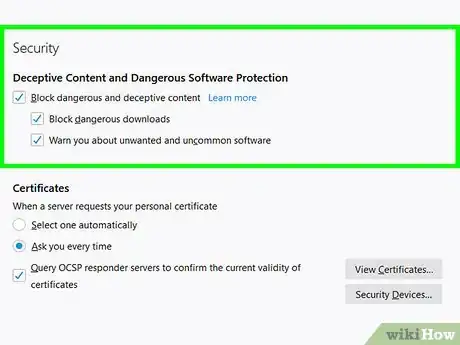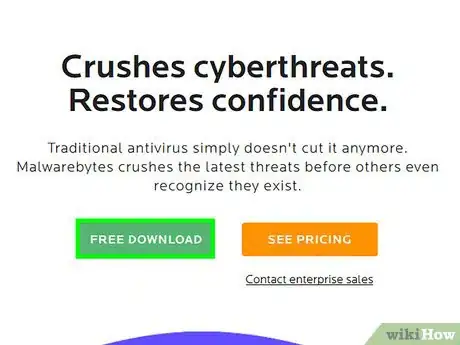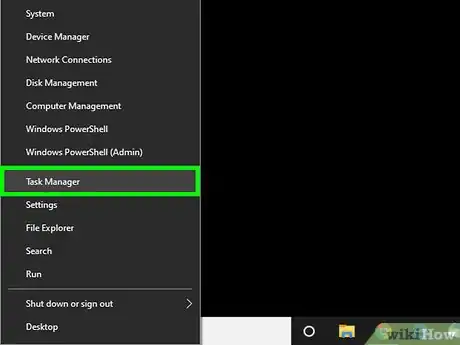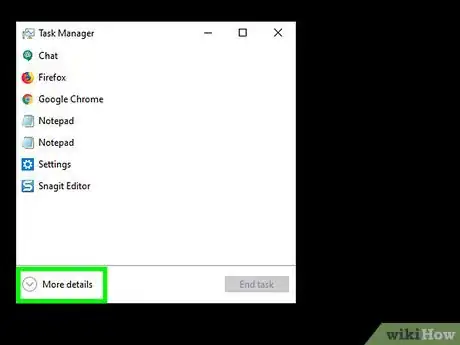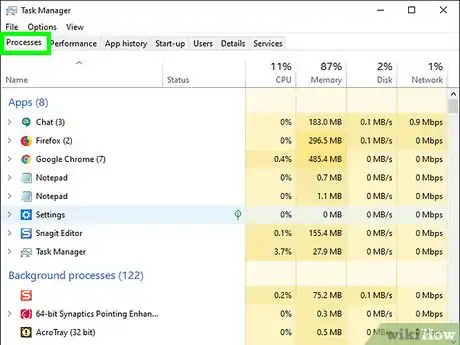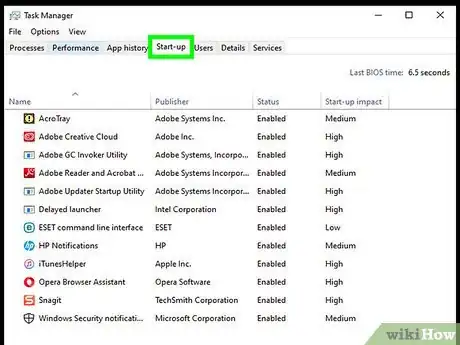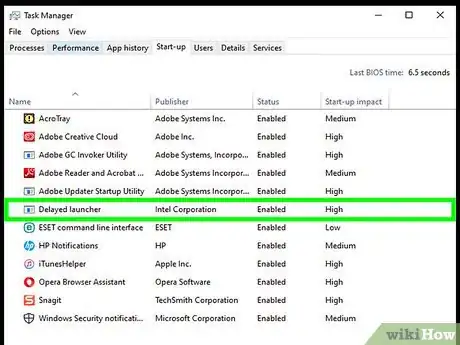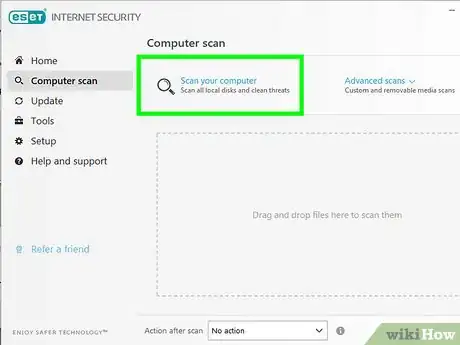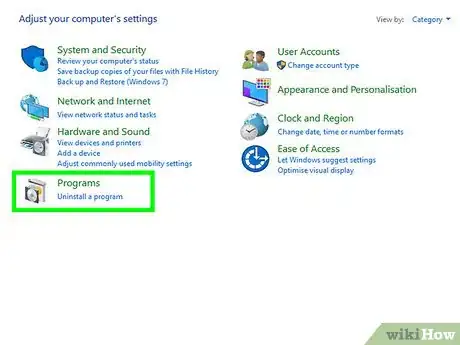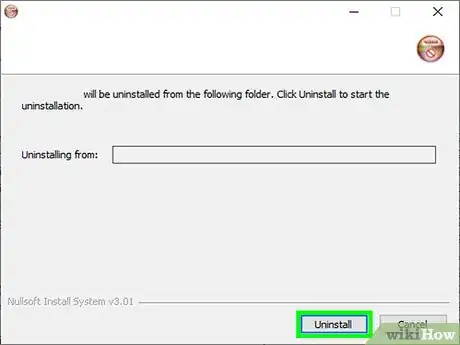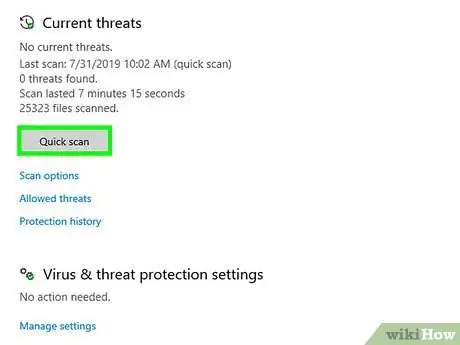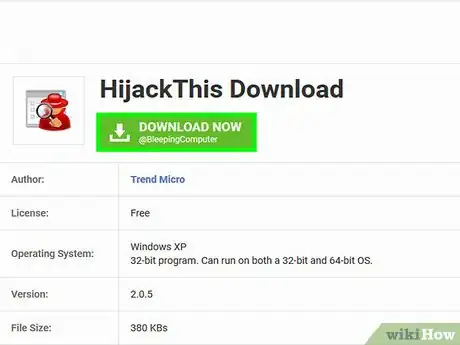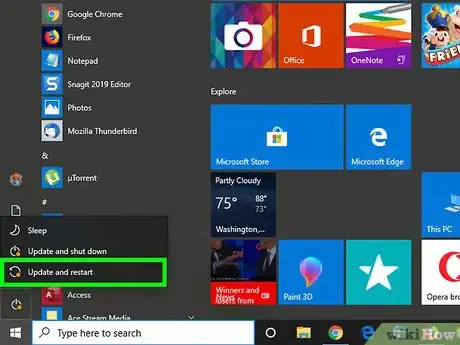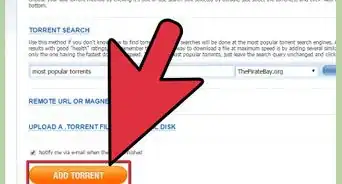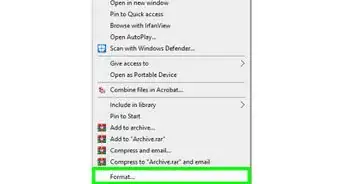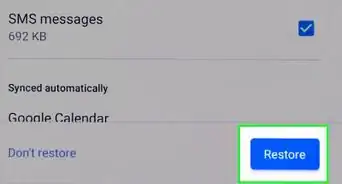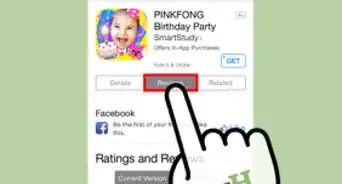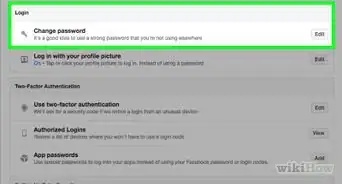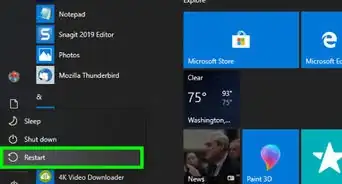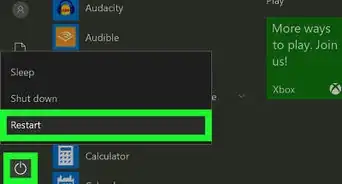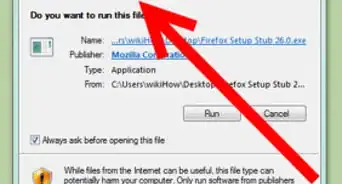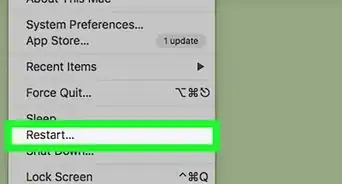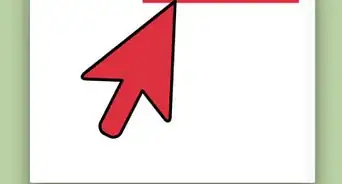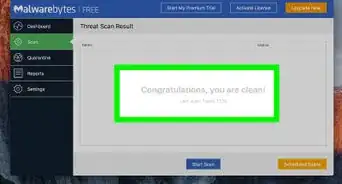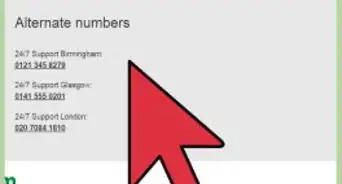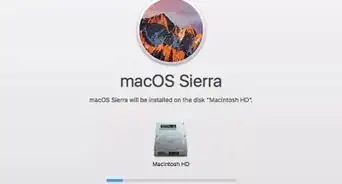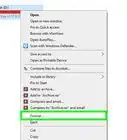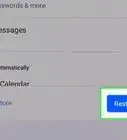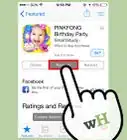Este artículo fue coescrito por Yaffet Meshesha. Yaffet Meshesha es un especialista en informática y fundador de Techy, un servicio completo de recojo, reparación y entrega de computadoras. Con más de ocho años de experiencia, Yaffet se especializa en reparación de computadoras y soporte técnico. Techy ha aparecido en TechCrunch y Time.
Este artículo ha sido visto 12 806 veces.
Un keylogger es una parte de programas o hardware normalmente maliciosos que se instalan en la computadora y registran lo que escribes. Aunque pueden usarse legítimamente en circunstancias excepcionales, también pueden usarlos los cibercriminales para obtener información personal y contraseñas. Además pueden hacer que se ralentice la computadora. Este wikiHow te enseñará cómo detectar y eliminar keyloggers.
Pasos
Parte 1
Parte 1 de 3:Preparar la computadora
-
1Actualiza el sistema operativo y las aplicaciones. Es posible que los programas que no estén actualizados tengan agujeros de seguridad expuestos que puedan hacer que la computadora se infecte.
- Asegúrate de que todos los usuarios de la computadora sepan que no tienen que hacer clic en cualquier cosa por Internet, especialmente en los mensajes o las ventanas emergentes, y evitar los "regalos" a toda costa.
-
2Configura los ajustes de seguridad del navegador web. El proceso para configurar el navegador web es diferentes de un navegador a otro. Abre el menú de "Configuración" en el navegador web y busca los ajustes de "Privacidad" o "Seguridad". Deshabilita cualquier complemento que no quieras, bloquea las páginas web maliciosas, y borra tu historial de navegación. Elimina las cookies que rastreen información personal.[1]
-
3Instala programas de seguridad con reputación en la computadora. Instala tanto un antimalware a demanda como un antivirus que tengas siempre activo. Las opciones gratuitas incluyen Malwarebytes (para el malware) y Avast o Panda (para el antivirus). Mantén el programa de seguridad actualizado.
Parte 2
Parte 2 de 3:Detectar keyloggers
-
1Abre el "Administrador de tareas". Sigue los pasos descritos a continuación para abrir el "Administrador de tareas":
- Haz clic derecho en la barra de tareas en la parte inferior de la página.
- Haz clic en Administrador de tareas en el menú emergente.
-
2Haz clic en Más detalles. Se encuentra en la esquina inferior izquierda del "Administrador de tareas". Hacerlo mostrará una lista de todos los procesos que se estén ejecutando en la computadora. Esto incluye aplicaciones que haya abiertas así como procesos que se estén ejecutando en segundo plano.
-
3Busca procesos sospechosos. Probablemente encontrarás procesos sospechosos ejecutándose en segundo plano. Busca aplicaciones que no reconozcas.
- En caso de que no estés seguro de qué es un proceso, haz clic derecho sobre él y haz clic en Buscar en línea. Al hacerlo se realizará una búsqueda en Google de la aplicación o el proceso.
- En caso de que encuentres un proceso que quieras detener, haz clic en el proceso y después en Finalizar tarea en la esquina inferior derecha.
-
4Haz clic en la pestaña Inicio. Se encuentra en la parte superior del "Administrador de tareas". Hacerlo mostrará una lista de los programas que se inician con la computadora.
-
5Busca cualquier programa sospechoso. Observa todos los programas que se inicien con la computadora y comprueba que haya algo que no reconozcas.
- En caso de que no estés seguro de qué es un programa, haz clic derecho sobre él y después haz clic en Buscar en línea. Hacerlo realizará una búsqueda del programa en Google.
- En caso de que encuentres un programa que quieras deshabilitar, haz clic en el programa y haz clic en Deshabilitar en la esquina inferior derecha.
-
6Haz un análisis en busca de virus y malware. Muchos keyloggers se esconden del msconfig y el "Administrador de tareas", o se hacen pasar por programas legítimos. Usa el programa antimalware con reputación para analizar la computadora en busca de virus y malware.
-
7Comprueba la computadora de escritorio. En caso de que tengas una computadora de escritorio, es posible que tenga un hardware keylogger instalado en ella. Comprueba dónde se conecta el cable del teclado a la torre. Si hay un dispositivo conectado entre el cable del teclado y la torre, puede que sea un hardware keylogger.
- Ten en cuenta que también es posible que sea un conversor o dispositivo legítimo. En caso de que encuentres un dispositivo que no te resulte familiar conectado a la computadora, averigua quién lo ha colocado ahí y por qué.
Parte 3
Parte 3 de 3:Eliminar el keylogger
-
1Determina que el keylogger sea visible. En caso de que el keylogger detectado sea visible como una entrada en la lista de programas en el "Panel de control", puede que sea un programa keylogger legítimo con un desinstalador. Desinstala el programa, y usa el antimalware para eliminar cualquier remanente.
-
2Usa un desinstalador. En algunos programas keylogger, como Revealer Keylogger de Logixoft, el instalador puede usarse para desinstalar el keylogger. También es posible desinstalar programas mediante el menú de "Configuración". Elimina los remanentes del keylogger usando el escáner de un antimalware con reputación.
- En caso de que no puedas desinstalar el programa, trata de reiniciar la computadora en "Modo seguro" y desinstálalo con la computadora en "Modo seguro".
-
3Ejecuta Windows Defender Offline. Después de obtener las últimas actualizaciones para el antivirus, ejecuta un detector de rootkit como Windows Defender Offline. Para poder ejecutarlo, tendrás que "bucear" en los ajustes o crear medios offline.
-
4Busca información específica para el keylogger, por nombre. Haz una búsqueda de Google con el nombre específico del programa keylogger. Algunos programas keylogger, como Refog, evitan activamente la desinstalación. Echa un vistazo en foros de Internet como Bleeping Computer para averiguar cómo eliminar el programa sin dañar la computadora.
- Hijack This es una buena herramienta para eliminar programas que están muy ocultos en el "Registro de Windows". Sin embargo, deberás usar Hijack This con precaución. También puede usarse para eliminar sin querer cosas que Windows necesita para funcionar. Haz una búsqueda de Google antes de eliminar cualquier elemento del registro.
-
5Considera reinstalar el sistema operativo en la computadora. Muchos keyloggers quedan "enterrados" dentro del sistema operativo de Windows, haciendo que sea difícil eliminarlos. En algunos casos, la solución más sencilla es hacer una copia de seguridad de los archivos y reinstalar Windows.
- Reinstalar Windows eliminará todo lo que haya en la computadora. Asegúrate de hacer una copia de seguridad de los archivos antes de volver a instalar el sistema. Podrás hacer la copia de seguridad de los archivos usando un disco duro externo, o un servicio de almacenamiento en la nube como Google Drive, Dropbox, o One Drive.
- Deberás reinstalar el sistema operativo en caso de que detectes un keylogger en una computadora que vayas a usar para realizar transacciones bancarias o tratar secretos comerciales, porque puede que el keylogger no se elimine por completo.
Consejos
- Si has usado la computadora para realizar transacciones bancarias, puede que tus contraseñas estén comprometidas. Cambia tus contraseñas inmediatamente usando una computadora que sepas que está limpia. Contacta con tu banco si ves cualquier transacción sospechosa hecha con tu cuenta.
- Algunas instalaciones gratuitas buenas incluyen Avast y Comodo.
Advertencias
- Determinados programas keylogger son invisibles a los programas antispyware o cortafuegos (firewall).